Animovaný gif: Porovnání verzí
Skočit na navigaci
Skočit na vyhledávání
Bez shrnutí editace |
|||
| (Nejsou zobrazeny 2 mezilehlé verze od stejného uživatele.) | |||
| Řádek 1: | Řádek 1: | ||
[[Soubor:KLO.gif|right|How to gif]] | |||
[[Soubor:KNP-KLO.gif|right|How to gif]] | [[Soubor:KNP-KLO.gif|right|How to gif]] | ||
[[Soubor:robiada.gif|right|How to gif]] | [[Soubor:robiada.gif|right|How to gif]] | ||
== Postup 1: == | |||
[[Soubor:gifmaker.me.jpg|link=http://gifmaker.me/]] | |||
[[Soubor:Dice.gif]] | |||
== Postup 2: == | |||
# Pomocí [[ScreenHunter]] sejmou sadu obrázků s automatickým uložením do souborů *-count.jpg | # Pomocí [[ScreenHunter]] sejmou sadu obrázků s automatickým uložením do souborů *-count.jpg | ||
| Řádek 16: | Řádek 23: | ||
=== [[ScreenHunter]] === | === [[ScreenHunter]] === | ||
<gallery> | |||
Soubor:ScreenHunter_01.jpg|Pomocí ScreenHunter uložit obrázky | |||
Soubor:ScreenHunter_02.jpg|Pomocí ScreenHunter uložit obrázky | |||
</gallery> | |||
| Pomocí ScreenHunter uložit obrázky | |||
| Pomocí ScreenHunter uložit obrázky | |||
=== [[FastStone Photo Resizer]] === | === [[FastStone Photo Resizer]] === | ||
<gallery> | |||
Soubor:FastStone Photo Resizer_01.jpg|Oříznout hromadně obrázky | |||
Soubor:FastStone Photo Resizer_02.jpg|Oříznout hromadně obrázky | |||
</gallery> | |||
=== [[GIMP]] === | === [[GIMP]] === | ||
<gallery> | |||
Soubor:How_to_a_gif_01.gif|Otevřít jako vrstvy | |||
Soubor:How_to_a_gif_02.gif|Otevřít obrázek | |||
| Otevřít jako vrstvy | Soubor:How_to_a_gif_03.gif|Exportovat | ||
Soubor:How_to_a_gif_04.gif|Zapsat jako animaci | |||
Soubor:How_to_a_gif_05.gif|Zvolit časování, zapsat jako gif | |||
| Otevřít obrázek | </gallery> | ||
| Zapsat | |||
---- | ---- | ||
[[Category:Návody]] | [[Category:Návody]] | ||
Aktuální verze z 16. 3. 2014, 20:12
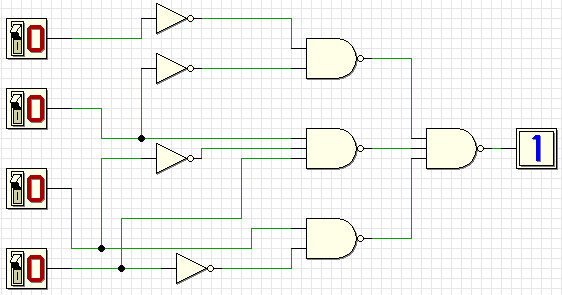
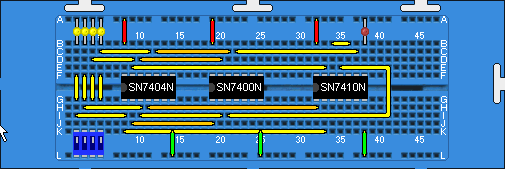
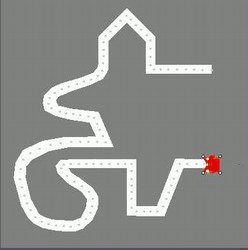
Postup 1:
Postup 2:
- Pomocí ScreenHunter sejmou sadu obrázků s automatickým uložením do souborů *-count.jpg
- Stáhnout a nainstalovat FastStone Photo Resizer např. z download návod
- Provést oříznutí obrázku jen na nezbytnou velikost
- Stáhnout a nainstalovat GIMP např. z download
- Přečíst si návod
Zjednodušený postup:
ScreenHunter
-
Pomocí ScreenHunter uložit obrázky
-
Pomocí ScreenHunter uložit obrázky
FastStone Photo Resizer
-
Oříznout hromadně obrázky
-
Oříznout hromadně obrázky
GIMP
-
Otevřít jako vrstvy
-
Otevřít obrázek
-
Exportovat
-
Zapsat jako animaci
-
Zvolit časování, zapsat jako gif










